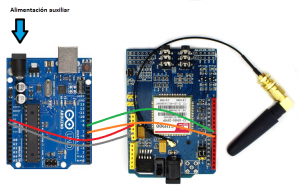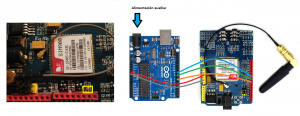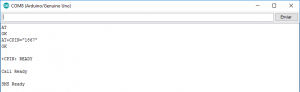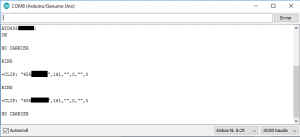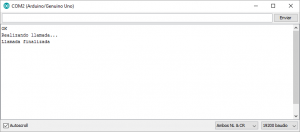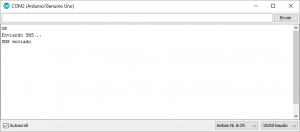Objetivos
Material requerido
 |
Arduino UNO |
 |
Shield GPRS |
GSM Y GPRS
Hemos visto varias formas de conectar nuestro Arduino al exterior, como Ethernet y wifi, pero puede que alguna vez queramos comunicarnos con él y no tengamos acceso a ninguna de estas redes, o no queramos depender de ellas. Puede ser muy útil, por ejemplo, para colocar en una estación meteorológica.
Para este tipo de propósitos podemos utilizar un módulo GSM/GPRS con una tarjeta SIM, de forma que podamos comunicarnos con él como si se tratase de un teléfono móvil. Y es que esta tarjeta basada en el módulo SIM900 nos permite enviar y recibir llamadas y SMS y conectarnos a Internet, transformando nuestro Arduino en un teléfono móvil.
EL GSM (Global System for Global Communications) es el sistema de comunicaciones que más se utiliza en teléfonos móviles y es un estándar en Europa. La primera funcionalidad de esta tecnología es la transmisión de voz, pero también permite la transmisión de datos (SMS, Internet), eso sí, a una velocidad muy baja de 9kb/s.
El GPRS (General Packet Radio Service) es una extensión del GSM basada en la transmisión por paquetes que ofrece un servicio más eficiente para las comunicaciones de datos, especialmente en el caso del acceso a Internet. La velocidad máxima (en teoría) del GPRS es de 171kb/s, aunque en la práctica es bastante más pequeña.
CONEXIONES Y PUESTA EN MARCHA
El módulo que vamos a usar para el tutorial no tiene pines para montarla directamente sobre el Arduino, pero hay modelos que sí lo permiten. De todas formas la conexión es muy sencilla.
Esta tarjeta está basada en el módulo SIM900, y la configuraremos y controlaremos vía UART utilizando los comandos AT.
Lo primero tendremos que colocar la tarjeta SIM que vayamos a usar. El adaptador para las tarjetas es del tamaño de las SIM normales, que en su mayoría han sido sustituidas por MicroSIM y NanoSim, así que tendremos que hacernos con una o enganchar una de estas últimas en un adaptador (el módulo que utilizamos en la sesión y que podéis conseguir en la tienda de esta página incluye adaptadores para todos los tamaños de tarjeta). Con un poco de paciencia y de pericia también podríamos colocar una nano o una micro directamente, pero en correremos peligro de que se mueva y deje de hacer contacto.
Antes de conectar nada al Arduino, vamos a colocar los jumpers que tiene la tarjeta de forma que utilicemos para comunicarnos los pines 7 y 8.
Para conectarla a nuestro Arduino tenemos dos opciones, y para las dos necesitaremos una fuente de alimentación externa, ya que con conectar el Arduino por USB será suficiente para encender el módulo, pero no para alimentar también la tarjeta. Si conectamos la alimentación externa al shield GPRS y alimentamos el Arduino con el USB o una fuente aparte, sólo tendremos que unir los pines 7 y 8 para la comunicación serie y el GND entre ambas tarjetas.

Si conectamos la alimentación externa al Arduino a parte de las tres conexiones anteriores tendremos que unir los pines 5V del Arduino y del GPRS.
Para encender el shield tenemos que colocar el interruptor en la posición correcta. Las dos posiciones corresponden a cada uno de los tipos de conexión que hemos explicado arriba. Una vez hagamos esto se encenderán dos LEDs
Para activar la alimentación de la tarjeta SIM también nos encontramos con dos opciones. Podemos hacerlo manualmente presionando el pulsador que hay en uno de los laterales durante uno o dos segundos y veremos que se enciende otro LED, y que uno de los que se había encendido antes empieza a parpadear una vez por segundo. Este parpadeo nos indica que está buscando la red. Cuando la encuentre y se conecte cambiará la frecuencia de parpadeo y lo hará cada 3 o 4 segundos. Eso sí, no se conectará hasta que no metamos el PIN de la SIM, que ya veremos ahora cómo hacerlo.
También podemos activarla por programa, pero antes tendremos que realizar una soldadura en el pad «R13» que está justo al lado de la regleta de pines roja «J16». Y una vez hecho esto la activaremos mandando un pulso de 1 segundo al pin 9 de la tarjeta. Así que si queréis usar este tipo de activación tendréis que añadir un cable entre un pin digital (en nuestro caso el 9) y el pin 9 de la tarjeta que hemos conectado. Eso sí, recordad que si está activada la tarjeta y volvemos a meter el pulso, lo que haremos será apagarla.
PROBANDO LOS COMANDOS AT
Para poder comunicarnos vía comandos AT tendremos que cargar un programa para la comunicación serie como hemos hecho tantas veces anteriormente. Crearemos una instancia llamada SIM808 y seleccionaremos los pines del Arduino que queramos usar para comunicarnos (Rx y Tx). Nosotros hemos elegido el 7 y el 8, pero podéis usar cualquiera que sea compatible con la librería. También podéis cambiar la velocidad de comunicación, pero debe ser la misma para el puerto serie y para la instancia que hemos creado. Nosotros hemos elegido 19200 porque es la que usa el SIM900, de forma que podamos usar los programas que ya tenemos de esas sesiones.
#include <SoftwareSerial.h>
SoftwareSerial SIM900(7, 8); //Seleccionamos los pines 7 como Rx y 8 como Tx
void setup()
{
SIM900.begin(19200);
Serial.begin(19200);
delay(1000);
}
void loop()
{
//Envíamos y recibimos datos
if (Serial.available() > 0)
SIM808.write(Serial.read());
if (SIM808.available() > 0)
Serial.write(SIM808.read());
}
Una vez hayamos cargado el programa abrimos el monitor serie y seleccionamos la velocidad correcta. El primer comando AT nos servirá simplemente para saber si el módulo responde y que por lo tanto la comunicación funciona. Y este comando es simplemente AT, lo escribimos y pulsamos INTRO. Debería respondernos con un OK; si no deberíamos repasar que esté todo en orden: conexiones, encendido y velocidad correcta.
Comprobado esto, ya podemos meter el PIN de la tarjeta SIM, que se hace mediante el comando AT+CPIN=»XXXX»; donde tendréis que sustituir XXXX por el pin que corresponda, en mi caso 1867, o sea, AT+CPIN=»1867″. Obtendremos un mensaje de respuesta indicando si el PIN es correcto, y en caso de que lo sea, el LED que parpadeaba una vez por segundo pasará a hacerlo cada 3 segundos (más o menos), indicando que ha encontrado la red móvil.
Y ahora ya estamos en disposición de enviar y recibir llamadas y conectarnos a Internet. Para comprobar que efectivamente podéis llamaros al numero de teléfono de la SIM que hayáis puesto en el módulo, o usar el comando ATDXXXXXXXXX; (sustituyendo las X por el número de teléfono y respetando el «;») para llamar a quien queráis. Y si le conectáis unos cascos y un micrófono al módulo podréis hablar como si fuera un teléfono normal.
O si llamáis al número de teléfono de la SIM que hayáis colocado, oiréis tono y en el monitor serie veréis como aparece «RING».
REALIZANDO LLAMADAS DESDE ARDUINO
Para comunicarnos con el módulo utilizaremos comandos AT, pero lo primero que haremos será incluir la librería SoftwareSerial.h y configurar la comunicación por los pines 7 y 8 (10 y 11 para el Arduino Mega).
#include <SoftwareSerial.h> SoftwareSerial SIM900(7, 8); // 10 y 11 para el Arduino Mega. Configura el puerto serie para el SIM900.
El módulo utiliza una velocidad de comunicación de 19200KHz, así que en el setup configuraremos el puerto serie para el SIM900 y para Arduino a esa velocidad.
Además introduciremos el PIN de la tarjeta para desbloquearla utilizando comandos AT y le daremos un poco de tiempo para que se conecte a la red. El comando que utilizaremos es AT+CPIN=«XXXX«, donde sustituiremos XXXX por el PIN de nuestra tarjeta.
- Recordad que como vamos a meter el comando dentro de un println, tendremos que utilizar las \ antes de cada “ para que no se comporten como un carácter especial.
Así que el setup nos quedaría así:
void setup()
{
//digitalWrite(9, HIGH); // Descomentar para activar la alimentación de la tarjeta por Software
//delay(1000);
//digitalWrite(9, LOW);
delay (5000); //Nos damos un tiempo para encender el GPRS y la alimentación de la tarjeta
SIM900.begin(19200); //Configura velocidad del puerto serie para el SIM900
Serial.begin(19200); //Configura velocidad del puerto serie del Arduino
Serial.println("OK");
delay (1000);
SIM900.println("AT+CPIN=\"XXXX\""); //Comando AT para introducir el PIN de la tarjeta
delay(25000); //Tiempo para que encuentre una RED
}
Crearemos una función en la que meteremos las instrucciones necesarias para llamar y colgar la llamada, también mediante comandos AT. Para llamar usaremos el comando ATDXXXXXXXXX, (sustituyendo las X por el número al que queramos llamar) y para colgar ATH.
No hay que ser tacaño con el tiempo que mantenemos la llamada, porque a veces puede tardar en empezar a dar tono y sino podríamos colgar antes de recibir nada en nuestro móvil.
void llamar()
{
Serial.println("Realizando llamada...");
SIM900.println("ATDXXXXXXXXX;"); //Comando AT para realizar una llamada
delay(20000); // Espera 20 segundos mientras realiza la llamada
SIM900.println("ATH"); // Cuelga la llamada
delay(1000);
Serial.println("Llamada finalizada");
}
Y ya sólo tenemos que llamar a la función cuando nosotros queramos. En este ejemplo simplemente hacemos que llame una vez y se quede en espera indefinidamente.
void loop()
{
llamar(); //Realiza la llamada
while (1);
}
Aquí os dejamos el programa completo:
ENVIAR SMS
La programación para enviar un SMS va a ser idéntica, pero crearemos otra función que se encargará de mandar los comandos AT para enviar el SMS.
Primero usaremos el comando AT+CMGF=1\r para indicarle al módulo GPRS que vamos a mandar un mensaje, y a continuación introducimos el número al que va dirigido con el comando AT+CMGS = «XXXXXXXXX».
Una vez hecho esto simplemente le enviamos el contenido del mensaje y lo finalizamos con el caracter ^Z. La función quedaría así:
void mensaje_sms()
{
Serial.println("Enviando SMS...");
SIM900.print("AT+CMGF=1\r"); //Configura el modo texto para enviar o recibir mensajes
delay(1000);
SIM900.println("AT+CMGS=\"XXXXXXXXX\""); //Numero al que vamos a enviar el mensaje
delay(1000);
SIM900.println("SMS enviado desde un Arduino. Saludos de Prometec."); // Texto del SMS
delay(100);
SIM900.println((char)26); //Comando de finalización ^Z
delay(100);
SIM900.println();
delay(5000); // Esperamos un tiempo para que envíe el SMS
Serial.println("SMS enviado");
}
Podéis descargar el programa completo aquí: mandar_sms.
Aquí os dejamos un vídeo para que veáis cómo nos ha ido a nosotros:
En la siguiente sesión aprenderemos a recibir llamadas y SMS. Y, si os habéis quedáis con ganas de más, os recomendamos que echéis un ojo a esta sesión. En ella encontraréis un programa más trabajado en el que, entre otras cosas, vamos a usar una función para enviar los comandos AT y asegurarnos de que la respuesta del módulo sea la que esperamos.
Resumen de la sesión
En esta sesión hemos aprendido varias cosas importantes: